![]() AutoPager(Wind Li様) - Firefox用アドオン
AutoPager(Wind Li様) - Firefox用アドオン
こんにちは、さち です。
私は Greasemonkey+AutoPagerize の組み合わせで
Webページの自動ページ送りをしていたのですが
最近どうもページ読込み時の動作が重い…。
どうにかできないものかと思い検索してみました。
するとアドオンでAutoPagerを発見しました。
ということで今回はAutoPagerについて書いていきたいと思います。
AutoPagerの方が高速
AutoPager を実際に使ってみて感想としては
Greasemonkey+AutoPagerize よりも動作が早く快適です。
Greasemonkey+AutoPagerizeを使っているという人で
動作が重いなと感じている方は
一度 AutoPager を使ってみて下さい。
ページ移動が簡単
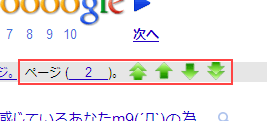
AutoPagerでは次のページを読み込んだ際に
ページを移動するためのアイコンが表示されます。
矢印が一つのものは、一つ前(次)のページに移動し
矢印が二つのものは、最初(最終)のページに移動します。
機能のオン/オフが簡単

ステータスバーに表示されているアイコンをクリックするだけで
AutoPager の次ページ自動読み込み機能のオン/オフの切り替えができます。
Greasemonkey+AutoPagerize は JavaScript で動作している関係上
機能をオンに戻す際はページの再読込み(リロード)が必要でしたが
AutoPager ならオンへ戻した後に少しだけページスクロールを戻すだけでOK。
小さなことですがとても便利な点です。
使い方(セットアップ)
初期設定のままでは新しいページに行く度に
英語のメッセージが表示されてしまうので設定を変えておくのがおすすめです。
- 「ツール」→「アドオン」→AutoPagerの「設定」をクリック
- 「新しいサイトに訪れた時にダイアログを表示」のチェックを外します。

これで設定は完了!
まれに、
Greasemonkey+AutoPagerize でページ送りができたWebサイトでも
AutoPagerではできないということがありますが
個人的には動作が高速なことが非常にありがたいのであまり気にしない。
「詳細設定」からゴニョゴニョと設定をすると
ページ送りできないサイトにも対応させることができるみたいですが
ちょっと難しそうなので時間を作って勉強してみようと思います。
[追記]こちらの「YahooでもAutoPagerを機能させる方法」で紹介しています。
気に入った方は使ってみてください!


コメント